最近在接觸MySql數據庫,開始安裝的時候,在execute的時候總是會提示無法寫入配置文件,嘗試了幾次,搜索一些解決方案,有人說是安裝目錄中存在中文,然後自己也嘗試了一些其他的方案,最終仍是無果。於是選擇使用免安裝的MySql,然後需要配置一些數據。具體配置如下:
一、解壓
將自己下載的安裝包,解壓到一個路徑下。這裡我的解壓路徑為:D:\mysql-5.6.25-winx64
二、完成my.ini配置
打開解壓的文件中,新建一個my.ini文件,將以下內容拷貝進去:
#################################################################
[client]
port=3306
default-character-set=utf8
[mysqld]
port=3306
character_set_server=utf8
basedir=D:\mysql-5.6.25-winx64
#解壓目錄
datadir=D:\mysql-5.6.25-winx64\data
#解壓目錄下data目錄
sql_mode=NO_ENGINE_SUBSTITUTION,STRICT_TRANS_TABLES
[WinMySQLAdmin]
D:\mysql-5.6.25-winx64\bin\mysqld.exe
####################################################################
這裡需要注意的是:要將自己的解壓路徑替換掉。
三、添加環境變量
1、我的電腦——右鍵屬性——高級系統設置——環境設置
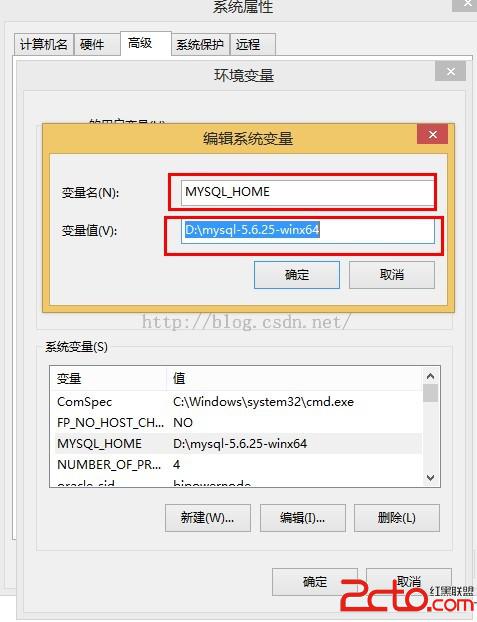
新建系統變量,變量名為:MYSQL_HOME
變量值為:D:\mysql-5.6.25-winx64
2、在path環境變量中添加以下項,記得要加‘;’號啊。
%MYSQL_HOME%\bin
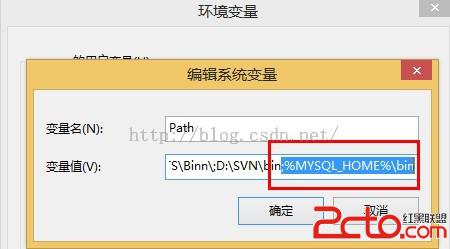
這樣基本上就已經配置成功了,接下來,我們需要在cmd窗口中去安裝一下MySql的服務
三、安裝服務
1、打開dos窗口,轉到自己的解壓路徑下:
轉到bin目錄下,然後繼續輸入 :mysqld install MySQL --defaults-file="D:\mysql-5.6.25-winx64\my.ini"
:mysqld install MySQL --defaults-file="D:\mysql-5.6.25-winx64\my.ini"
提示注冊成功就表示MySql數據庫安裝成功了。
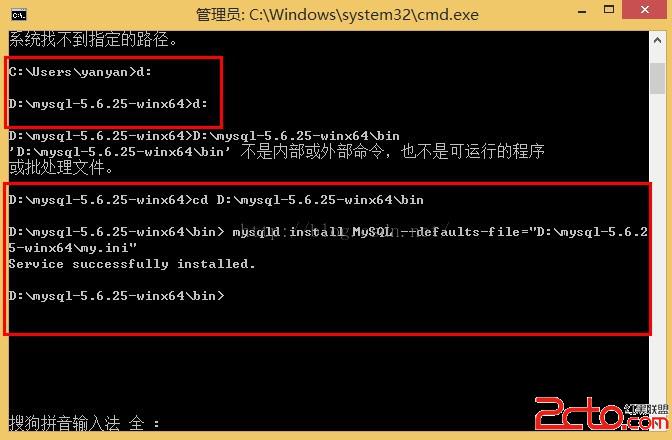
至此,MySql配置就已經全部完成了,只需要再啟動服務就可以使用了。
啟動服務命令:net start mysql
或者直接在我的電腦中右鍵管理啟動mysql服務即可!